有时候可能会遇到win10系统可选功能安装失败的情况,想必大家都遇到过win10系统可选功能安装失败的情况吧,那么应该怎么处理win10系统可选功能安装失败呢?
下面小编带领大家看看win10系统可选功能安装失败的具体步骤:
1:首先我们需要windows10的DVD镜像,这个可以在msdn我告诉你下载。如图3
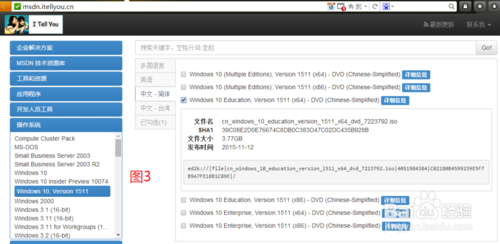
2:然后需要运行管理员cmd。在开始菜单右键,选择【命令提示符(管理员)】,如图4所示。也可以通过其他途径运行管理员cmd。cmd启动之后如图5所示。
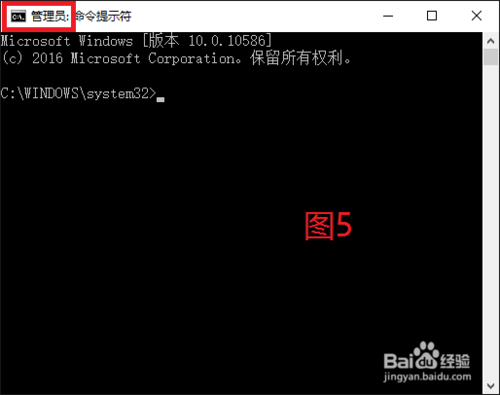
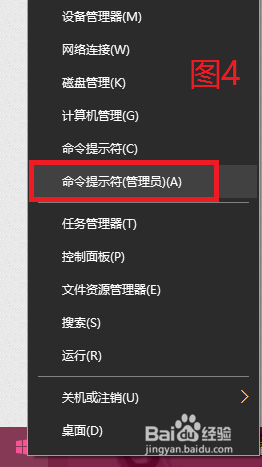
3:双加下载的DVD镜像,windows10自带虚拟光驱功能,所以双击就会加载一个虚拟光驱。注意加载的盘符,如图6所示。然后在cmd中输入DISM /Online /Cleanup-Image /RestoreHealth /Source:wim:H:\sources\install.wim:1 /limitaccess。其中的H就是盘符,改成对应的盘符即可,其他都不用变,然后回车,等待到100%完成即可。此语句的作用是将Windows的DVD镜像中的install.wim作为修复Windows映像(wim)的数据源,对当前的Windows映像进行修复
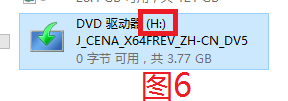
4:最后可以回到Windows可选功能,安装自己需要的功能,如图7,8,9。图10中的绿色框,可以查看既往的安装记录,如果出错能够看到出错代码,如图1。在图10中可以看到之前安装失败的【图像工具】已经安装上了
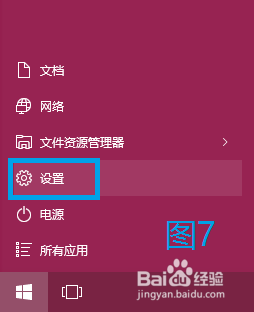
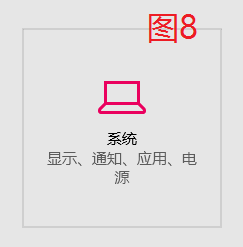
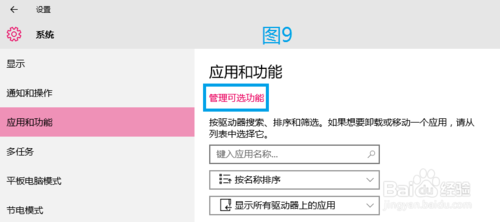
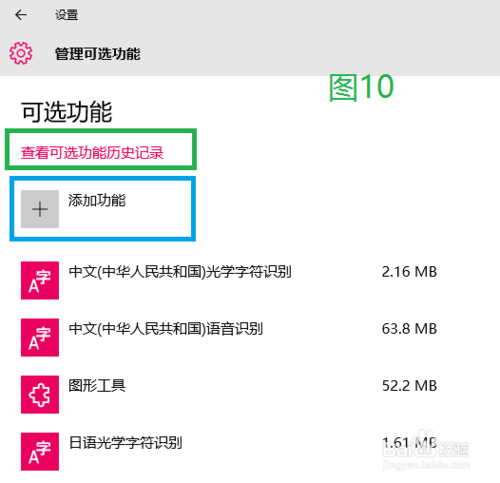
关于win10系统可选功能安装失败的解决方法就给大家介绍到这边了,如果你的电脑也遇到了这种情况,可以试试上面的方法哦。相信可以帮助到大家。
uc电脑园提供的技术方案或与您产品的实际情况有所差异,您需在完整阅读方案并知晓其提示风险的情况下谨慎操作,避免造成任何损失。

浏览次数 1957
浏览次数 1234
浏览次数 1724
浏览次数 1582
浏览次数 1137
未知的网友